更新日:、 作成日:
エクセル エラー #REF! の意味と修正方法
はじめに
エクセルのエラー #REF! の意味と修正方法を紹介します。
参照しているセルを削除したり、不正なセルを参照すると発生します。
エラーを判定して表示しない方法も紹介します。
#REF! の意味
エラー #REF! とは、参照しているセルが有効でなくなると発生します。これは参照しているセルを削除したり、セルを貼り付けしたときに起こります。
セル「B2」が「D2」を参照しています。
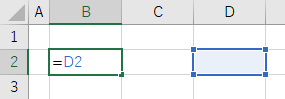
この状態でセル「D2」を削除したり、行「2」や列「D」を削除すると発生します。
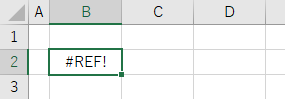
今度はセル「D2」が「B2」を参照しています。

セル「D2」をコピーして列「B」のどこかに貼り付けます。列「B」の 2 つ前の列は存在しないのでエラーになります。

この他に関数がエラーとして返すことがあります。その原因は関数によって様々ですが、主に参照しているセルが不正なときに発生します。その関数の解説を見てエラーになる原因を確認します。
「SUM 関数」など、関数によってはエラーを含むセルを参照すると、関数の結果もそのエラーになります。

スポンサーリンク
修正方法
参照しているセルを削除したときは、元に戻すか正しいセルを参照し直します。
貼り付けをして発生したときは、正しいセルの参照に直します。
関数で発生したときは、関数の解説からエラーになる原因を確認して修正します。
「SUM 関数」などでエラーのセルを参照しているときは、そのエラーを修正するかエラーを含まないセルを参照するようにします。
#REF! を表示しない
エラーになるのを避けられないときはエラーを非表示にできます。
「ISERROR 関数」を使って結果がエラーか判定できます。それを「IF 関数」で問題ないときは結果を表示し、エラーのときは何も表示しないようにします。

「IF 関数」を使うと判定用と結果用で 2 回同じ処理が必要になります。「IFERROR 関数」を使えば 1 回でできます。
